時間:2023-12-16 來源:互聯網 瀏覽量:
WPS文字是一款功能強大的文字處理軟件,它不僅可以幫助我們快速編輯文檔,還具備豐富的表格功能,在WPS文字中,我們可以通過設置表格顏色來增強文檔的可讀性和美觀度。具體而言我們可以通過以下步驟設置表格顏色:選中需要設置顏色的表格;點擊表格菜單欄中的表格樣式選項;接著,在彈出的樣式窗口中,可以選擇不同的顏色樣式,如淺色、中等色和深色等;點擊確定按鈕即可完成表格顏色的設置。通過這樣簡單的操作,我們可以輕鬆地為文檔中的表格賦予豐富多彩的顏色,使文檔更加生動、直觀。
操作方法:
1.打開一個需要設置表格顏色的wps文檔。
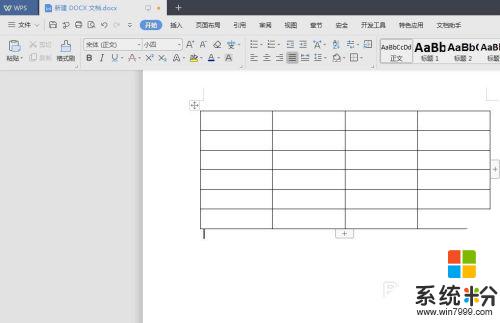
2.選中單元格,單擊鼠標右鍵選擇“表格屬性”。
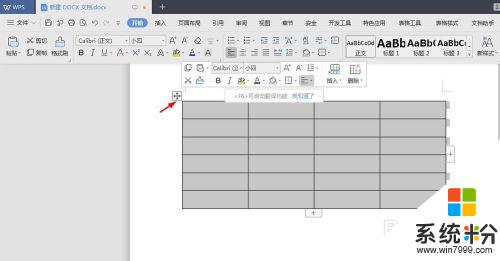
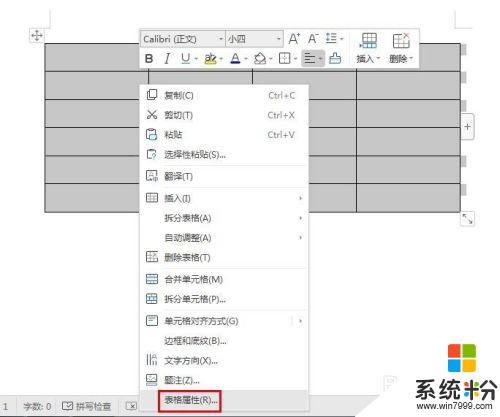
3.如下圖所示,彈出“表格屬性”對話框。
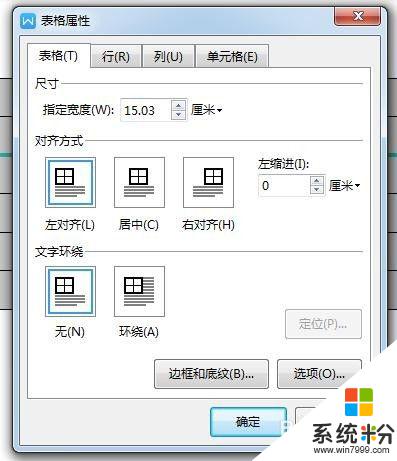
4.在“表格屬性”對話框中,單擊“邊框和底紋”按鈕。
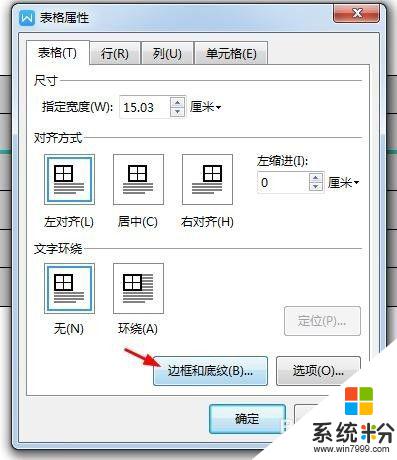
5.在“邊框和底紋”對話框中,切換至“底紋”選項卡。
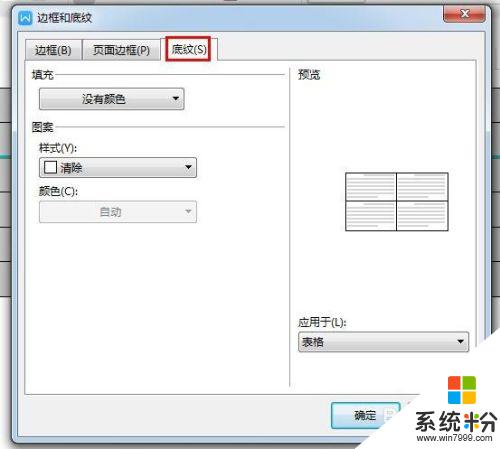
6.單擊“填充”下方的顏色,可以在下拉色板中選擇所需要的顏色。
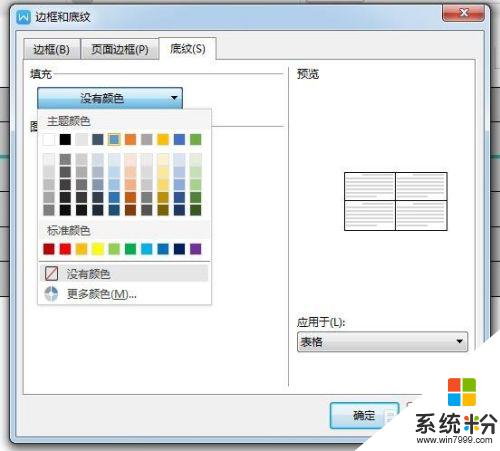
7.在“應用於”中選擇表格,單擊“確定”按鈕。“表格屬性”對話框中單擊“確定”按鈕。
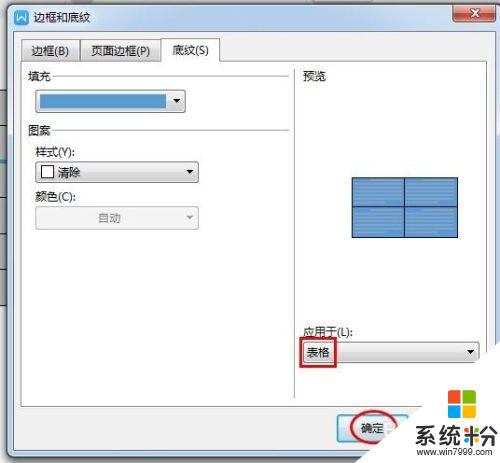
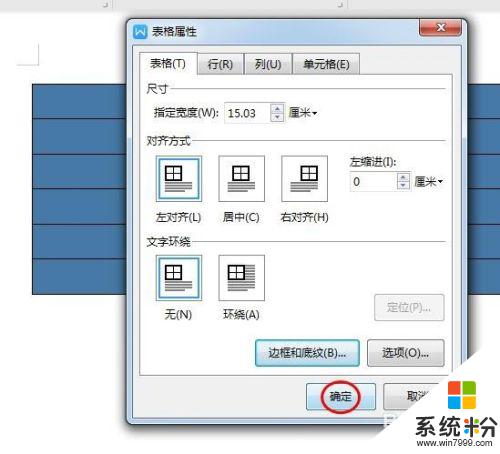
8.表格顏色設置完成後的效果如下圖所示。
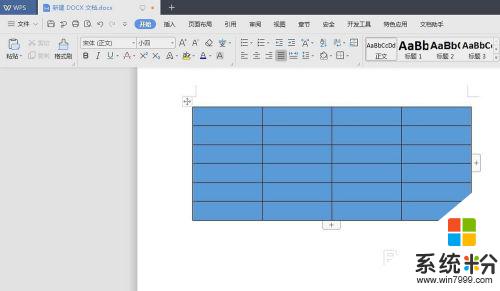
以上就是wps表格如何設置表格顏色的全部內容,如果遇到這種情況,建議根據以上方法來解決,希望對大家有所幫助。